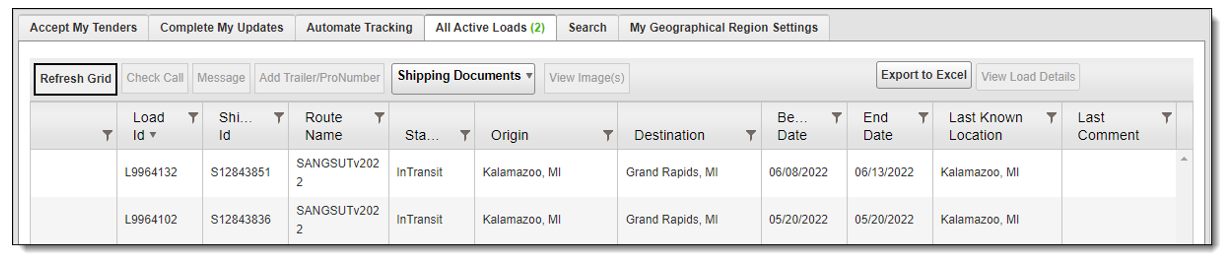Buscar por Tenders o Loads
Introducción
Los usuarios pueden buscar en Optimiz tenders o loads que coincidan con un criterio específico.
Criterios de Búsqueda
Los siguientes criterios están disponibles al buscar por tenders o loads.
| Criterios | Descripción |
|---|---|
| Search Type | Busca por un Load o un Tender. |
| Load ID | Ingresa un Load ID específico para buscar un sólo resultado. |
| Status | Selecciona uno o múltiples estatus; se muestran diferentes opciones de estatus dependiendo del Search Type seleccionado. |
| Load Begin Date | Muestra loads o tenders que inician en una fecha específica. |
| Load End Date | Muestra loads o tenders que terminan en una fecha específica. *Nota: si ingresa un begin date y un end date, no se busca por un rango de fechas sino sólo se buscan resultados que coincidan con dicho inicio y fin. |
| City | Muestra loads o tenders que inician o terminan en una ciudad específica. |
| State | Muestra loads o tenders que inician o terminan en un Estado específico. |
| Zip Code | Muestra loads o tenders que inician o terminan en un código postal específico. |
Opciones de Estatus
Los siguientes criterios están disponibles al buscar por tenders o loads.
| Estatus | Descripción |
|---|---|
| Booked | El carrier ha aceptado el tender. |
| Cancelled | La orden fue ingresada, pero se canceló antes de que pudiera revisarse o ser recolectada. |
| Closed | Se han completado todas las check calls y se ha ingresado toda la papelería para el load. |
| Delivered | Se han completado todas las check calls pero aún falta la documentación (por ejemplo, el POD). |
| In Transit | Se ha completado la primera Stop Departure check call pero aún faltan más check calls por ingresar. |
Proceso
Buscar por Tenders o Loads
- En la página principal del Carrier Portal, haz clic en Search.

- Selecciona el Search Type (Load o Tender).
- Ingresa un Load ID específico, si es necesario.
- Selecciona una o más opciones de Status. Remueve la selección de la opción InTransit para ver todos los loads. Revisa la tabla de arriba para más detalles.
- Agrega criterios de búsqueda adicional, si es necesario.
- Haz clic en Search.
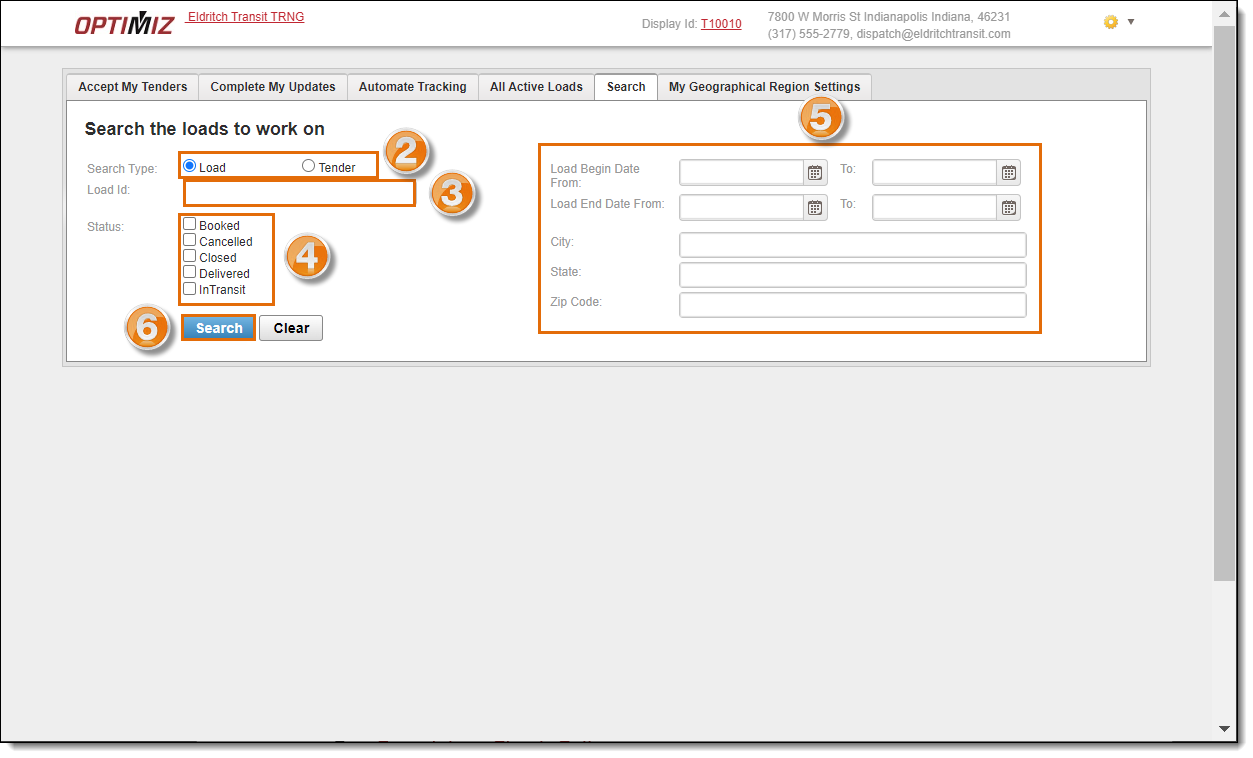
Los resultados se muestran en las páginas All Active Loads o Accept My Tenders.